Preambuła jest długa, krótka. Zaawansowane ustawienia bezprzewodowe na routerze Tp-link
"Zainstaluj i zapomnij" jest pragnieniem większości użytkowników routerów bezprzewodowych. Dla nich router bezprzewodowy to proste urządzenie, które zapewnia tylko komunikację z ...
"Zainstaluj i zapomnij" jest pragnieniem większości użytkowników routerów bezprzewodowych. Dla nich router bezprzewodowy jest prostym urządzeniem, które zapewnia tylko połączenie z Internetem i bezprzewodowy dostęp do urządzeń sieciowych. Jednak ten, kto jest skłonny poświęcić trochę czasu, aby ustawić go w górę, może znacznie poprawić wpływ WiFi-routera, w tym zwiększenia wydajności, poprawy bezpieczeństwa i zapewnienia zdalnego dostępu do wewnętrznych zasobów sieciowych w sieci domowej lub biurowej.
Większość użytkowników zna i ma nadzieję, że skorzysta z pewnych oczywistych opcji. router bezprzewodowy. Prawie wszystkie nowoczesne klienty bezprzewodowe mają najbardziej niezawodny typ szyfrowania bezprzewodowego, WPA2, a większość użytkowników powinna używać WPA2 w swoich sieć domowa. Nowe routery, takie jak Cisco Linksys EA4500, są domyślnie wstępnie skonfigurowane pod kątem niezawodnej ochrony WPA2. Kupując router, upewnij się, że implementuje on tryb bezpieczeństwa WPA2.
Inne dobrze znane komponenty to firewall i narzędzia. kontrola rodzicielska. Nowoczesne routery wyposażone wbudowany firewall do ochrony przed zagrożeniami wychodzących z Internetu, takich jak ataki, powodując Denial of Service (DoS) oraz nieautoryzowanym dostępem do danych (snooping). Kontrola rodzicielska jest coraz częściej stosowana w ruterach konsumenckich, a dzięki staraniom dostawców, zwykłym użytkownikom łatwiej jest skonfigurować i zarządzać tym komponentem. W rezultacie dorośli mają możliwość ochrony dzieci przed kontaktem z wątpliwymi treściami w Internecie.
Wszystkie te funkcje są ważne, ale większość programów do zarządzania routerami ma inne zaawansowane funkcje nieznane głównemu użytkownikowi. Wprowadzimy dziesięć mało znanych parametrów routera, co pozwoli zwiększyć wydajność i zwiększyć bezpieczeństwo sieci.
1. Szerokość kanału
Wyobraź sobie, że dane przesyłane za pośrednictwem kanału bezprzewodowego to samochody na autostradzie. Im szersza autostrada, tym więcej samochodów może przejechać. Jednak im więcej samochodów, tym większe prawdopodobieństwo wypadków i innych problemów.
Szerokość kanału ma podobne znaczenie. Ten parametr kontroluje szerokość pasma sygnału do bezprzewodowej transmisji danych. Szerokość kanału można ustawić dla pasm 2,4 i 5 GHz. Obecnie w przypadku protokołu 802.11ac ustawienia wynoszą 20 MHz, 40 MHz, a nawet 60 MHz.
Domyślnie szerokość pasma 2,4 GHz jest ustawiona na 20 MHz. Dane kanału 20 MHz porusza się wolniej niż w szerszych kanałów 40 i 60 MHz, a do kanału 20 MHz mogą być połączone 802.11x stare urządzenie i zasięg komunikacji jest na ogół lepsza niż kanały 40 MHz.
W większości przypadków tryb automatyczny jest ustawiony domyślnie na Auto (20 lub 40 MHz), a sam router rozwiązuje trudne zadanie - wybiera odpowiednią przepustowość dla kanału komunikacyjnego.
Właściciele dwupasmowego routera 802.11n, który chce skonfigurować przepustowość w przypadku gier i transmisji strumieniowej wideo w wysokiej rozdzielczości zaleca się wybrać kanał 40-MHz w paśmie 5 GHz (zamiast wolniejszego kanału 20-MHz). Upewnij się, że wszystkie komputery i urządzenia służące do gier i wideo, są zgodne z protokołem 802.11n może działać w paśmie 5 GHz z kanału 40 MHz i połączony z pasma 5 GHz. Zwróć uwagę, że zmniejsza to zasięg komunikacji, ale jest mało prawdopodobne, że będziesz musiał przesyłać wideo na duże odległości. Jednakże, jeśli niektóre z urządzeń znajdujących się na granicy zasięgu, może on mieć zastosowanie repeatera, jeżeli okaże się, że zasięg komunikacji za pośrednictwem kanału 40 MHz jest niewystarczająca.
Obecnie klienci bezprzewodowi zgodni z 802.11ac nie są zwolnieni. Ale gdy są dostępne na rynku, obowiązuje dla nich ta sama zasada: aby zwiększyć przepustowość, umieść przyszłe urządzenia 802.11ac w sieci bezprzewodowej 5 GHz sieć lokalna i spróbuj skonfigurować bardzo szeroki kanał 60 MHz podany w protokole 802.11ac.
2. Filtrowanie MAC
Każde urządzenie podłączone do sieci ma przypisany adres MAC do swojej karty sieciowej. Możesz zwiększyć bezpieczeństwo sieci, stosując filtrowanie adresów MAC, aby zezwalać lub odmawiać dostępu do sieci.
Filtrowanie MAC jest standardową funkcją niemal każdego routera bezprzewodowego. Można go użyć na dwa sposoby: zabronić niektórym urządzeniom dostępu do sieci lub zezwalać na dostęp do niektórych urządzeń.
Włącz filtrowanie MAC w interfejsie zarządzania routera. Następnie wprowadź adresy MAC wszystkich urządzeń i odmów lub zezwól na dostęp do każdego urządzenia. W przypadku różnych modeli routerów kroki te mogą się nieznacznie różnić, ale najczęściej w routerach bezprzewodowych w sieciach domowych i małych biurach, tak skonfigurowane jest filtrowanie adresów MAC. Jedna rada: w większości urządzeń bezprzewodowych adres MAC należy do ustawień sieciowych. Na kliencie Windows uruchom ipconfig / all. Fizyczny adres powiązany z kartą bezprzewodową komputera to adres MAC. In system operacyjny OS X szuka adresu MAC w sekcji Preferencje sieciowe, aw systemie Linux uruchom polecenie ifconfig -a jako uprzywilejowany użytkownik.
3. Jakość usług (QoS)
Gwarantowana jakość usług (QoS) pomoże zwiększyć szybkość transmisji ruchu sieciowego niektórych typów, takich jak gry, strumieniowe przesyłanie wideo, a nawet Skype. Większość routerów zapewnia jakąś jakość QoS, chociaż poszczególni dostawcy dostarczają swoje własne warianty QoS pod nazwami marek. W pewnym momencie niektóre z routerów D-Link otrzymały specjalne QoS do gier GameFuel.
Po włączeniu QoS większość ruterów może być skonfigurowana tak, aby priorytetyzować kanał komunikacyjny dla konkretnych aplikacji i rodzajów ruchu. Na przykład można nadać wysoki priorytet ruchu iTunes, a następnie router przydzieli większą część dostępnej przepustowości do iTunes, zapewniając żywszą, nieprzerwaną komunikację z iTunes.
W niektórych modelach możliwy jest nawet głębszy poziom QoS. Aby nauczyć się korzystać z QoS i uzyskać maksymalną przepustowość sieci, musisz postępować według prób i błędów, ale jeśli masz problemy z szybkością, czas poświęcony na opanowanie QoS nie zostanie zmarnowany.
4. WMM
WMM (WiFi Multimedia) to zautomatyzowana, wbudowana technologia QoS zaprojektowana specjalnie w celu zachowania integralności materiałów multimedialnych: wideo, głosu i dźwięku. Zwykle ta funkcja powinna być po prostu włączana lub wyłączana w routerze bez dodatkowej konfiguracji.
Włączenie WMM w routerze nie gwarantuje poprawy jego wydajności. Czasami WMM może prowadzić do słabej wydajności, szczególnie jeśli tryb QoS jest już dostępny. Jeśli jednak pojawią się problemy, warto dowiedzieć się, w jaki sposób WMM wpłynie na przepustowość sieci.
5. Rozerwanie ramki
Wkraczamy na dość niebezpieczne terytorium. Istnieje kilka naprawdę głębokich parametrów bezprzewodowych, które można skonfigurować w routerze. Prawie wszyscy dostawcy zalecają użytkownikom powstrzymanie się od zmiany tych parametrów. Błędy w ustawieniach mogą obniżyć lub nawet zablokować sygnał sieci bezprzewodowej. Jednak za pomocą niektórych parametrów można poprawić wydajność. Jednym z nich jest Frame Burst.
Teoretycznie, w trybie Frame Burst, klienci bezprzewodowi wysyłają dane z większą prędkością. W większości routerów tryb jest domyślnie włączony. Zwykle można go włączać i wyłączać. Spróbuj uruchomić router z włączoną i wyłączoną funkcją Frame Burst, aby ocenić wydajność. Zasadniczo włączenie Frame Burst pomaga zwiększyć ogólną prędkość sieci, ale na forach internetowych pojawiają się komunikaty użytkowników dotyczące zmniejszenia liczby błędów komunikacji po wyłączeniu Frame Burst.
6. Zaawansowane ustawienia danych bezprzewodowych
Większość routerów posiada sekcję dla zaawansowanych opcji transmisji bezprzewodowej. Powinny być zmieniane tylko w ostateczności, aby wyeliminować chroniczne problemy, takie jak utrata komunikacji lub spadek szybkości transmisji danych. Te parametry określają metodę przetwarzania pakietów danych w sieci. Ustaw wartość Beacon Interval na wartość 50 (domyślnie jest to zwykle 100), próg fragmentacji wynosi 2306 (domyślnie jest to 2346), a próg RTS wynosi 2307 (domyślnie 2347). Przed wprowadzeniem zmian zapisz wartości parametrów, na wypadek, gdyby wyniki zakończyły się niepowodzeniem.
7. Dynamiczny DNS (DDNS)
Dynamiczny DNS to standardowa usługa nowoczesnych routerów. Korzystając z DDNS, możesz skojarzyć router z publicznym adresem IP dostarczonym przez dostawcę DNS. DDNS jest przydatny do zdalnego dostępu do sieci lokalnej, jeśli masz własny serwer lub serwer e-mail. Za pośrednictwem DDNS można uzyskać dostęp do zasobów sieciowych za pomocą nazwy hosta, na przykład mywebsite.ddns.com, zamiast adresu IP.
W większości routerów ustawienia konfiguracyjne są oferowane w interfejsie DDNS. Sama usługa jest świadczona przez dostawców hostingu DNS; Dwoma najczęściej używanymi są DynDNSD.org i TZO.com. Zazwyczaj jest wymagane, aby przejść do strony internetowej dostawcy i uzyskać konto (najczęściej za darmo), a następnie skonfiguruj DNS w interfejsie routera.
8. Kopia zapasowa i przywracanie
Większość użytkowników zapomina o konieczności tworzenia kopii zapasowych swoich danych, nie zapominając o routerach. Jednak po optymalnym skonfigurowaniu routera warto skopiować i zapisać tę konfigurację. Prawie wszystkie routery mają funkcje. kopia zapasowa i przywracania, i do ich uruchamiania jest zwykle po prostu jednym kliknięciem myszy. Zapisane ustawienia routera są częściej używane nie w przypadku awarii urządzeń, ale w przypadkach, gdy konieczne jest przywrócenie wartości fabrycznych (na przykład, jeśli zapomni się hasła), aby później przywrócić tryb pracy. Jeśli router się nie powiedzie, ustawienia będą przydatne, jeśli kupisz urządzenie tego samego modelu. Kopia zapasowa Ustawienia ustawień zwykle znajdują się w pliku .cfg, który można zapisać na dysku USB, w usłudze archiwizacji lub w innej bezpiecznej lokalizacji.
9. Obsługa VPN (VPN Pass Through)
Obsługa VPN jest przydatna, jeśli nie można połączyć się przez VPN z siecią biurową z domu. Obsługa VPN nie jest VPN. W routery wysokiego poziomu dla użytkowników domowych i firm często istnieje serwer VPN, za pomocą którego można organizować prywatną prywatną sieć VPN.
Ale częściej routery konsumenckie zapewniają możliwość przekazywania danych utworzonych za pomocą protokołów VPN. W tym trybie ruch VPN przechodzi do Twojej sieci. Wśród typów ruchu VPN, które można przekazywać, są IPSec, PPTP i L2TP. Możesz zezwolić na przekazywanie wszystkich ruchu VPN lub dowiedzieć się, który protokół jest używany w interesującym VPN.
VPN - metoda łączenia dwóch bezpiecznych sieci w Internecie, na przykład w sieciach domowych i biurowych. Na obu końcach musisz zainstalować specjalny sprzęt lub oprogramowanie.
10. Translacja adresów sieciowych (NAT)
Translacja adresów sieciowych pozwala używać dla wszystkich urządzeń sieciowych jedynego adresu IP przypisanego większości użytkowników przez dostawcę usług internetowych. Domyślnie wiele routerów zawiera tryb NAT, a wszystkie urządzenia mogą łączyć się z Internetem.
Ale jeśli w sieci są dwa routery, z których jeden wykonuje routing między sieciami lokalnymi i regionalnymi (WAN), a drugi jest używany jako most, to tylko router podłączony do sieci WAN musi wykonywać translację adresów sieciowych. Drugi router pełniący funkcję mostu musi działać w trybie mostkowym z wyłączonym NAT.
Podwójne nadawanie może prowadzić do konfliktów pakietów i wąskich gardeł w sieci, dramatycznie zmniejszając przepustowość. Możesz wyłączyć NAT na routerze pomocniczym działającym jako pomost z konsoli zarządzania.
Aby wskazać typ protokołu warstwy fizycznej w standardzie IEEE, używana jest nazwa składająca się z trzech komponentów:
- Szybkość przesyłania danych
- Typ protokołu kodowania linii
- Rodzaj użytego nośnika transmisji danych / maksymalna długość segmentu w kwar- dach 100-metrowych
Przykład: 10 Podstawa 2
- Szybkość przesyłania danych: 10 Mb / s
- Typ protokołu kodowania liniowego: Pasmo podstawowe - bez modulacji
- Rodzaj zastosowanego medium transmisji danych / maksymalna długość segmentu w 100-metrowej kwantowej: cienki kabel koncentryczny / 185 metrów
TLKK - gruby kabel koncentryczny
TNKK - cienki kabel koncentryczny
VP - nieekranowana skrętka
OK - kabel optyczny
BHP - wspólna topologia sieci magistrali
TT - topologia sieci punkt-punkt
W warstwie łącza danych technologii Ethernet określa się następujące parametry ramki:
- Maksymalna długość ramki
- Minimalna długość ramki
- Rozmiar i zawartość pól obowiązkowych i pól obowiązkowych
- Rozmiar i zawartość opcjonalnych pól ramki
Procedura kontroli Jabbera
Procedura Jabber Control jest kolejnym, poza IFG, mechanizmem, który ma na celu zapobieganie zmniejszaniu przepustowości sieci w przypadku wystąpienia chwilowych przerw w karcie sieciowej (NIC). Aby wyeliminować możliwość takiej sytuacji, w której jedna stacja robocza monopolizuje proces wymiany informacji w sieci, należy skorzystać z procedury Jabber Control.
Po wygaśnięciu ustalonego dopuszczalnego przedziału aktywności na poziomie sprzętowym proces przesyłania danych zostaje przerwany, a stacja robocza lub segment sieciowy zostaje umieszczony w stanie pasywnym. Wznowienie procesu transmisji danych przez tę stację lub segment sieci jest niemożliwe, dopóki nie upłynie ustawiony czas opóźnienia. Wartości dopuszczalnego przedziału działania (xmit_max) i opóźnienia retransmisji (opóźnienie T) dla repeaterów i stacji roboczych są pokazane w tabeli:
Następujące terminy są używane do oznaczania ramek o niestandardowym rozmiarze:
RUNT - (krótki) - ramka, której rozmiar jest mniejszy niż 64 bajty (512 bitów)
LONG - (long) - ramka, której rozmiar mieści się w zakresie od 1518 do 6000 bajtów
GIANT - (gigant) - ramka większa niż 6000 bajtów
DRIBBLE - rama tego typu tworzy dwie kolejne ramki, które zostały omyłkowo postrzegane jako jedna ramka.
Warstwa łącza w sieciach Ethernet i IEEE 802.3
Interakcja informacyjna w warstwie łącza danych sieci Ethernet jest również podzielona na dodatkowe warstwy, których nie zapewnia standard OSI-7. Poziomy te są nazywane LLC (Logical Link Control) i MAC (Media Access Control).
Zasady organizacji interakcji na poziomie MAC sieci Ethernet
Do transmisji danych przez sieć Ethernet stosuje się jednostki danych warstwy łącza danych? ramki. Cechą technologii Ethernet jest to, że pozwala na realizację transmisji danych na zasadzie "jeden? dla wszystkich "?? "Nadawanie" (nadawanie). Aby zidentyfikować odbiorcę informacji w technologiach Ethernet, stosuje się 6-bajtowe adresy MAC.
Format MAC - adresy technologii Ethernet
Format adresu MAC umożliwia stosowanie określonych trybów adresowania multiemisji w sieci Ethernet, a jednocześnie wyklucza możliwość pojawienia się dwóch stacji w obrębie jednej sieci lokalnej, które miałyby ten sam adres.
Fizyczny adres sieci Ethernet składa się z dwóch części:
- Kody dostawców
- Indywidualny identyfikator urządzenia
Specjalna organizacja w ramach IEEE dystrybuuje dozwolone kodowania tego pola na żądanie producentów sprzętu sieciowego. Do pisania adresy MAC mogą być używane w różnych formach. Najczęściej stosowaną formą jest szesnastkowa, w której pary bajtów są oddzielone od siebie znakami "-":
00 -e0-14-00-00-00
Adresowanie trybów i typów adresów technologii Ethernet i IEEE 802.3
Sieci Ethernet i IEEE 802.3 wykorzystują trzy główne tryby tworzenia adresu docelowego:
- Unicast
- Multicast
- Transmisja
Pierwszy tryb adresowania (Unicast) jest używany, gdy stacja - źródło adresuje przesyłany pakiet tylko do jednego odbiornika danych.
Znakiem używania trybu adresowania multiemisji jest obecność 1 w najmniej znaczącym bicie najbardziej znaczącego bajtu identyfikatora producenta sprzętu.
01 -00-0C-CC-CC-CC
Ramka, której zawartość pola DA należy do typu Multicast, będzie odbierana i przetwarzana przez wszystkie stacje o odpowiedniej wartości pola Kod dostawcy - w tym przypadku są to urządzenia sieciowe Cisco. Wynikowy adres multiemisji jest używany przez urządzenia sieciowe tej firmy do interakcji zgodnie z regułami protokołu Cisco Discovery Protocol (CDP).
Stacja Ethernet i IEEE 802.3 może również korzystać z trybu adresowania typu Broadcast. Adres stacji docelowej typu Broadcast jest kodowany ze specjalną wartością:
FF-FF-FF-FF-FF-FF
Podczas korzystania z tego adresu przesyłany pakiet będzie odbierany przez wszystkie stacje znajdujące się w tej sieci.
Oprócz adresu sztywno zdefiniowanego w momencie produkcji (Uniwersalny adres administracyjny), urządzenie sieciowe można uzyskać za pomocą specjalnego oprogramowanie adres, który będzie miał tylko wartość lokalną (adres administrowany lokalnie). Znakiem używania tego rodzaju adresu jest obecność w adresie MAC źródła 1 w drugim bicie najbardziej znaczącego bajtu identyfikatora producenta sprzętu.
Struktury ramki używane w technologiach Ethernet i IEEE 802.3
Format ramki Ethernet II
Pole Preambuły
Pole preambuły nie ma na celu przekazywania użytecznych informacji, obecność tego pola w ramce jest wyjaśniona potrzebą ustanowienia niezawodnej wzajemnej synchronizacji generatorów zegara nadajnika i odbiornika.
Zawartość tego pola jest utworzona w taki sposób, aby zapewnić niezawodną wzajemną synchronizację generatorów przed przesłaniem adresu MAC stacji docelowej, a zatem jest sekwencją cykliczną.
Pole DA
W tym polu ramki Ethernet II nadawca umieszcza adres MAC odbiornika dla tego pakietu. Miejsca docelowe mogą mieć jeden z typów opisanych w poprzedniej sekcji? Unicast / broadcast / multicast.
Pole SA
W tym polu nadawca umieszcza swój własny adres MAC, aby odbiorca mógł go zidentyfikować. Jak wspomniano powyżej, adres źródłowy może być globalny lub lokalny.
Typ pola
To pole ma 2 bajty w pakiecie Ethernet II i zawiera informacje o typie ładunku dla tego pakietu.
| Wpisz | Spotkanie |
| 0805 | X.25 Poziom 3 |
| 6010-6014 | 3Com Corporation |
| 7034 | Cabletron |
| 8037 | IPX (Novell Netware?) |
| 814C | SNMP przez Ethernet (patrz RFC1089) |
| 86DD | Wersja IP 6 |
| 9000 | Powrót pętli (Protokół testu konfiguracji) |
| Ff00 | Buforowanie pamięci podręcznej BBN VITAL-LanBridge |
Pole danych
To pole jest umieszczone w ramce danych? bloki danych na wyższych poziomach. Długość tego pola jest zmienną i jest określana przez rozmiar zamkniętego bloku danych wyższego poziomu.
Pole CRC
To pole zajmuje ostatnie 4 bajty ramki Ethernet II i zawiera 32-bitową sumę kontrolną wszystkich pól informacji o ramce - bez preambuły i samego pola CRC.
Format ramki IEEE 802.3
Pole Preambuły
W ramce IEEE 802.3 pole preambuły ma taką samą funkcję jak ramka Ethernet i ma długość 7 bajtów.
Pole SFD
To pole (10101011) ma wyraźnie oznaczać początek części informacyjnej ramki.
Pola DA i SA
W ramce IEEE 802.3 pola te mają taki sam cel, jak w ramce Ethernet II.
Pole długości
To pole zajmuje dwa bajty i ma na celu wyraźne wskazanie długości pola ładunku (w bajtach). Aby zapewnić ustalony rozmiar domeny kolizyjnej, długość przesyłanej ramki nie powinna być mniejsza niż 64 bajty. Minimalna długość pola ładunku wynosi 46 bajtów. W przypadku, gdy kapsułkowany blok danych ma mniejszy rozmiar, zawartość pola danych jest uzupełniana arbitralnymi kodowaniami do wartości 46 bajtów.
Pole danych
W ramce IEEE 802.3 pole Data pełni tę samą funkcję, co w ramce Ethernet i ma pomieścić bloki danych wyższego poziomu.
Pole FCS
Pole FCS zajmuje 4 bajty i jest przeznaczone do wykrywania obecności zniekształceń zawartości ramki. W przypadku, gdy obliczona suma kontrolna odebranej ramki nie pokrywa się z przesyłaną sumą kontrolną, odebrana ramka ma zostać zniszczona.
Zasady organizacji interakcji na poziomie logicznym w sieciach Ethernet
Interakcja informacji na poziomie logicznym jest przeprowadzana zgodnie z zasadami i procedurami sformułowanymi przez komisję IEEE 802.2.
Struktura bloków danych LLC
Zgodnie z terminologią przyjętą w IEEE 802.2, jednostka warstwy łącza danych nazywa się PDU - Jednostka danych protokołu. Ramka PDU ma następującą strukturę:
Pole Adres DSAP
To pole w jednostce PDU LLC ma rozmiar 1 bajta i zawiera adres warstwy łącza portu docelowego tej ramki. Wysoka wartość bitu tego pola określa rodzaj używanego adresu portu docelowego:
- DSAP = 0 indywidualny adres
- DSAP = 1 adres multiemisji
Pole Adres DSAP
To pole w jednostce PDU LLC ma również rozmiar 1 bajtu i zawiera adres poziomu źródłowego punktu dostępowego dla tej ramki. Wartość bitu wyższego rzędu tego pola określa typ tej ramki:
- SSAP = 0 ramka typu polecenia
- Ramka typu odpowiedzi SSAP = 1
Tabela pokazuje najczęściej używane wartości SAP i interpretację tych wartości:
| SAP | Znaczenie |
| 04 | Ibm sna |
| 06 | IP |
| 80 | 3COM |
| AA * | SNAP |
| BC | Banyan |
| E0 | Novell |
| E4 | LAN Manager |
Pole kontrolne
To pole może zajmować jeden lub dwa bajty w PDU LLC i jest przeznaczone do przesyłania słowa kontrolnego lub numeru sekwencji PDU. Słowo kontrolne PDU LLC może wykorzystywać jeden z następujących formatów:
- Format I (informacje)
- Format S (nadzorczy)
- U (nienumerowany) format
Rodzaj użytego formatu jest określany przez dwa bity pierwszego rzędu z pierwszego pola kontrolnego.
Struktura pola kontrolnego w ramce typu I.
Czy pierwszy bit pierwszego bajtu zawiera znak ramki typu "I"? 0. Pozostałe bity pierwszego bajtu zawierają numer porządkowy mod 127 transmitowanej ramki. W drugim bajcie pola Kontrolnego w ramce typu I umieszczany jest numer sekwencji 127 ostatnio odebranej ramki.
Struktura pola kontrolnego w ramce typu S.
W ramce typu S pole kontrolne ma 2 bajty. Pierwsze dwa bity pierwszego bajtu zawierają znacznik ramki typu S, będący kombinacją "10". Dwa kolejne bity służą do określenia rodzaju sygnału sterującego:
Ramki typu kontrolnego służą do kontrolowania procesu wymiany informacji.
Struktura pola kontrolnego w ramce typu U.
W ramce typu U pole kontrolne ma 1 bajt. Czy ramki tego typu służą do kontrolowania stanu połączenia logicznego? tworzenie połączenia, utrzymanie połączenia, odłączenie połączenia. Pięć mniejszych bitów tego pola (3,4,6,7,8) określa typ polecenia sterującego (polecenie) lub odpowiedź na temat wyników jego wykonania (odpowiedź):
| P = 0 | P = 1 | Wpisz | C / R | Oznaczenie ramy |
| 03 | 13 | Interfejs użytkownika | C / R | Nienumerowane informacje |
| 0F | 1F | DM | R | Tryb rozłączony |
| 43 | 53 | DISC | C | Odłącz |
| 63 | 73 | UA | R | Nienumerowane potwierdzenie |
| 6F | 7F | SABME | C | Ustaw Zsynchronizuj. Tryb zrównoważony rozszerzony |
| 87 | 97 | FRMR | R | Odrzuć ramkę |
| AF | BF | XID | C / R | Wymiana tożsamości |
| E3 | F3 | TEST | C / R | Testuj |
Bezprzewodowy adapter do gier 802.11g i Podręcznik użytkownika mostu Ethernet
Strona statusu
Na stronie Status wyświetla się między innymi określony stan sieci, do której jesteś podłączony, w tym identyfikator SSID (identyfikator obszaru usług), kanał, na którym sygnał jest przesyłany, oraz wersja używanego oprogramowania układowego.
Uwaga Jeśli w polu adresu MAC wyświetlany jest komunikat "Urządzenie nie jest skojarzone", urządzenie 5430 nie jest połączone z siecią bezprzewodową. Jeśli w polu adresu MAC wyświetlany jest poprawny adres MAC, urządzenie 5430 jest podłączone do sieci bezprzewodowej.
Opcje menu bezprzewodowego
Korzystając z menu Wireless, ustaw tryb Ad Hoc zamiast trybu Client i wprowadź nazwę sieci (SSID) lub wybierz oddzielny kanał dla trybu Ad Hoc. Jeśli nie masz pewności, który identyfikator SSID (ID obszaru usług) jest ustawiony dla Twojej sieci, użyj funkcji Ankieta witryny na karcie Narzędzia, aby znaleźć sieć dla urządzenia 5430.
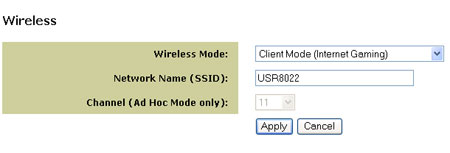
Bezpieczeństwo. Użyj bezpiecznej sieci bezprzewodowej
Sieć bezprzewodowa daje możliwość darmowego roamingu, który nie wymaga użycia kabli. Jednak każdy użytkownik w twoim sieć bezprzewodowa, może wykorzystać twoje dane. Jeśli istnieje prawdopodobieństwo, że twój sąsiad lub jakakolwiek inna osoba w obszarze zasięgu sieci bezprzewodowej może korzystać z sieci w złym celu, zaleca się włączenie funkcji zabezpieczenia sieci, aby zapobiec nieautoryzowanemu dostępowi lub przechwyceniu informacji w ruchu sieciowym. Obecnie duża liczba routerów bezprzewodowych zapewnia kilka sposobów ochrony sieci bezprzewodowej, dlatego zaleca się, aby najpierw włączyć zabezpieczenia routera bezprzewodowego, a następnie zainstalować zabezpieczenia dla klientów sieci w podobny sposób.
Szyfrowanie WEP
5430 obsługuje 64-bitowe i 128-bitowe szyfrowanie WEP ze względów bezpieczeństwa. Jeśli możesz użyć szyfrowania o wyższej wartości klucza bitowego do skonfigurowania zabezpieczeń routera bezprzewodowego, zalecamy użycie tego klucza szyfrowania. WEP używa klucza do szyfrowania danych, które (po takim specjalnym formatowaniu) mogą być rozpoznawane tylko na innym urządzeniu bezprzewodowym, które obsługuje ten klucz szyfrowania. Jeśli oba urządzenia używają tego samego klucza szyfrowania, użytkownicy, którzy nie znają tego klucza, nie będą mogli połączyć się z siecią i korzystać z połączenia internetowego.
Filtrowanie adresów MAC
Duża liczba routerów bezprzewodowych umożliwia utworzenie listy urządzeń, które mogą łączyć się z siecią bezprzewodową. Informacje na temat tego, czy filtrowanie adresów MAC jest obsługiwane, można znaleźć w dokumentacji routera bezprzewodowego lub punktu dostępowego.
Włączanie zabezpieczeń w urządzeniu 5430
Włącz WEP
Po otrzymaniu nazwy sieci (identyfikator SSID (identyfikator obszaru usług) skonfigurowany na routerze bezprzewodowym lub punkcie dostępowym i jego ustawienia zabezpieczeń) można użyć menu Zabezpieczenia na stronach interfejsu WWW do programowania zabezpieczenia WEP dla urządzenia 5430.

Wybierając opcję WEP, można włączyć opcję uwierzytelniania za pomocą klucza wspólnego (wymuszonego) (wymuszanie kluczy udostępnionych) lub zezwolić urządzeniu 5430 na wysłanie klucza dopiero po otrzymaniu odpowiedniego żądania od routera bezprzewodowego (system otwarty).
Klucze sieciowe (klucz sieciowy) muszą koniecznie zbiegać się z kluczami routerów bezprzewodowych. Jeśli masz wiele kluczy sieciowych, możesz wprowadzić do czterech kluczy.
Uwaga Podczas wprowadzania kluczy sieciowych brany jest pod uwagę stan rejestru. Wprowadź dokładny klucz sieciowy wyświetlany na routerze bezprzewodowym lub punkcie dostępowym.
Bezprzewodowe filtrowanie adresów MAC
Filtrowanie adresów MAC może być używane do łączenia się tylko z określonym routerem bezprzewodowym lub punktem dostępowym. Możesz dodać adres MAC routera bezprzewodowego lub punktu dostępowego i zmienić wartość w polu "Filtrowanie adresu MAC bezprzewodowej" na Zezwól. W tym samym czasie 5430 będzie komunikować się tylko z routerem bezprzewodowym lub punktem dostępowym, a inne urządzenia nie będą miały do niego dostępu.
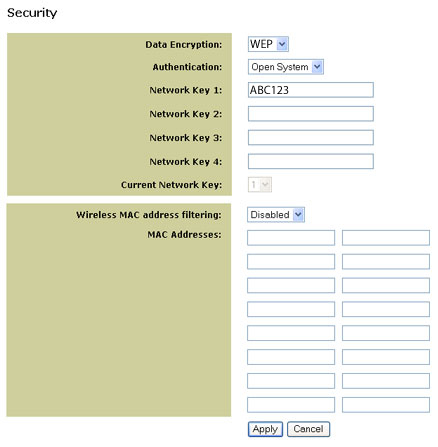
Zaawansowane opcje menu (zaawansowane)
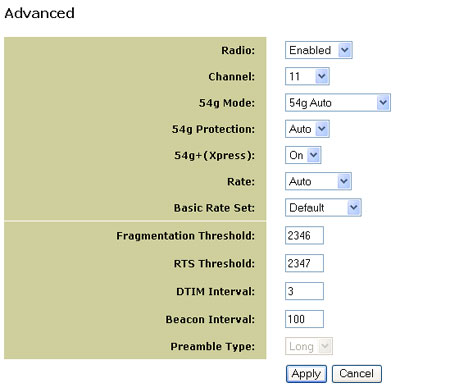
Radio (Radio)
Użyj menu Radio, aby włączyć lub wyłączyć transmisję bezprzewodową. Jeśli musisz wyłączyć sygnał urządzenia (odłącz urządzenie od sieci bezprzewodowej), wybierz Radio wyłączone (Radio wyłączone).
Kanał
Urządzenia 802.11bi 802.11g wykorzystują kanały, aby zmniejszyć wpływ zakłóceń z innych urządzeń. Jeśli zakłócenia są spowodowane przez inne urządzenie w paśmie 2,4 GHz, takie jak monitor dla dzieci, alarm lub telefon bezprzewodowy, zmień kanały na twoim 5430 i na routerze bezprzewodowym. Funkcja Channel używana jest głównie w trybie Ad Hoc. W trybie klienta urządzenie 5430 automatycznie przełącza kanał zgodnie z kanałem routera bezprzewodowego lub punktu dostępowego.
Tryb 54g (tryb 54g)
Jeśli występują problemy z połączeniem tylko z routerem bezprzewodowym 802.11b, spróbuj ustawić urządzenie 5430 tylko na urządzeniu 802.11b i wykonaj te same kroki dla routera bezprzewodowego. Spowoduje to nawiązanie połączenia tylko z urządzeniem 802.11b. Ustaw tryb na 54 g Auto (Auto 54 g), aby zapewnić zgodność z różnymi urządzeniami. Ustaw tryb wydajności 54g (wydajność 54g), aby zapewnić najwyższą wydajność certyfikowanego sprzętu 54g.
54g Ochrona (Ochrona 54g)
Standardy 802.11g zapewniają metodę ochrony, w której urządzenia 802.11g i 802.11b mogą jednocześnie znajdować się w tej samej sieci, nie uzyskując dostępu do siebie nawzajem. Nie należy wyłączać opcji Ochrona 54g, jeśli istnieje możliwość, że urządzenie 802.11b będzie musiało korzystać z sieci bezprzewodowej. W trybie automatycznym urządzenie bezprzewodowe wykorzystuje sygnały RTS / CTS do poprawy wydajności urządzenia 802.11g w połączonych sieciach 802.11g / 802.11b. Wyłącz zabezpieczenia w celu maksymalizacji przepustowości urządzenia 802.11g w większości przypadków.
54g + (Xpress)
54g + to technologia wykorzystująca standardy oparte na ulepszonych możliwościach przesyłania klatek w celu osiągnięcia wyższej przepustowości. Jeśli funkcja 54 g + jest włączona, całkowita przepustowość (suma przepustowości każdego klienta w sieci) może wzrosnąć do 25% w sieciach z jednym urządzeniem 802.11g i do 75% w złożonych sieciach urządzeń 802.11g i 802.11b.
Oceń
Można zainstalować więcej niska prędkość przesyłanie danych, jeśli przy szybkich przejściach pojawiają się problemy podczas nawiązywania połączenia lub występuje utrata danych. Ważne jest, aby wiedzieć, że niektóre szybkości transmisji danych odnoszą się tylko do jednego standardu 802.11, podczas gdy inny standard umożliwia urządzeniu 5430 łączenie się tylko z tą siecią. Szybkości 802.11g: 6, 9, 12, 18, 24, 36, 48, 54 Mb / s; Szybkości 802.11b: 1, 2, 5,5, 11 Mb / s
Zestaw podstawowych stawek
Możesz wybrać jedną z dwóch opcji: wsparcie dla wszystkich prędkości, zgodnie z opisem w sekcji Tempo powyżej lub użyj prędkości 1, 2 Mb / s, obsługiwanej tylko przez starsze wersje 802.11b.
Próg fragmentacji
Ten próg jest używany do fragmentowania pakietów, które przyczyniają się do wydajności w obecności interfejsu radiowego RF.
Próg RTS (próg żądania przesyłki)
Próg RTS określa rozmiar pakietu transmisji i, korzystając z punktu dostępu, pomaga kontrolować przepływ ruchu.
Interwał DTIM (interwał DTIM)
Interwał DTIM ustawia interwał uruchamiania dla klientów w trybie oszczędzania energii.
Beacon Interval (Beacon Interval)
Sygnał nawigacyjny to pakiet informacji z komunikatem o gotowości podłączonego urządzenia, wysyłanego z tego urządzenia do wszystkich innych urządzeń. Odstęp sygnału nawigacyjnego jest przedziałem czasu (ustawionym przez sygnał nawigacyjny) przed ponownym wysłaniem sygnału nawigacyjnego. Odstęp sygnału nawigacyjnego można ustawić w zakresie milisekund (ms).
Typ preambuły
Preambuły są sekwencjami binarnych bitów, które pomagają zsynchronizować odbiorniki i przygotować się do odbioru przesyłanych danych. Niektóre starsze wersje systemów bezprzewodowych, takich jak 802.11b, używają krótszych preambuł. Jeśli łączysz się z więcej stara wersja Urządzenia 802.11b mają jakiekolwiek problemy, spróbuj użyć krótszej preambuły. Krótka preambuła może być użyta, jeżeli tryb 54g pola (tryb 54g) dla trybu 54g jest ustawiony na 802.11b (tylko 802.11b).
Przełączaj między trybami Klient i Ad Hoc
Aby przełączać się między Klientem a Ad Hoc, wystarczy wejść do interfejsu użytkownika WWW, wybierz Konfiguracja (Instalacja) i postępuj zgodnie z instrukcjami wyświetlanymi na ekranie, jak pokazano na poniższym rysunku:
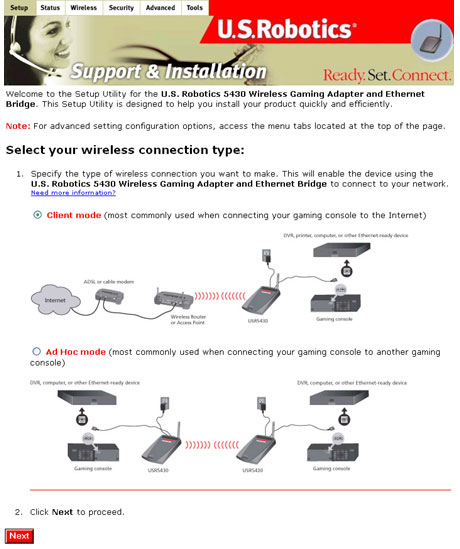
Ponadto można przełączać tryby w następujący sposób: wybierz kartę Wireless, wybierz wymagany tryb w polu Tryb bezprzewodowy i kliknij Zastosuj (Zastosuj).
Aktualizacja adaptera
Pobierz i umieść plik oprogramowania układowego w lokalnym katalogu. Ustaw urządzenie 5430 w trybie konfiguracji (za pomocą szpilki lub spinacza do papieru, naciśnij przycisk resetowania, czas trwania nie powinien przekraczać 2 sekund). Podłącz kabel Ethernet do portu Ethernet w komputerze i użyj innego adresu IP (aby uzyskać więcej informacji, zobacz Dostęp do 5430 Web User Interface w instrukcji obsługi). Uruchom przeglądarkę internetową i wpisz http://192.168.1.201 na pasku adresu. Aby uzyskać dostęp do interfejsu internetowego, wprowadź nazwę użytkownika (domyślnie admin) i hasło (domyślnie - admin). Wybierz kartę Narzędzia (Usługa). W wierszu Nowe oprogramowanie sprzętowe wybierz Przeglądaj (Przeglądaj) i przejdź do lokalizacji pobranego pliku oprogramowania układowego. Wybierz Uaktualnij (Odśwież), aby rozpocząć aktualizację. Nie odłączaj kabla ani nie przerwij procesu aktualizacji. Poczekaj kilka sekund, aż adapter zostanie zrestartowany po aktualizacji.
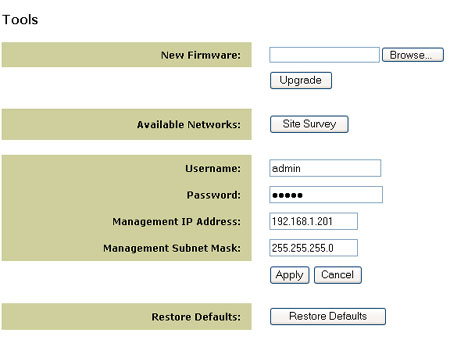
Opcje menu Narzędzia
Podczas korzystania z funkcji Site Survey, wszystkie sieci (SSID) będą wyszukiwane w obszarze zasięgu adaptera i można wybrać jedną sieć do komunikacji. Jeśli w wybranej sieci stosowane jest szyfrowanie, należy najpierw skonfigurować szyfrowanie w urządzeniu 5430 za pomocą karty Zabezpieczenia (informacje na temat zabezpieczeń sieci można znaleźć w dokumentacji routera bezprzewodowego lub punktu dostępu).
Z pomocą menu narzędzi (Narzędzia) zmień konto logowania na 5430, zmień adres IP i maskę podsieci, aby sterować urządzeniem 5430, i przywróć domyślne ustawienia fabryczne dla 5430.
Zakłócenia sygnału: sąsiednia sieć
Wiesz już, czym są zakłócenia, więc nie powtórzę tego jeszcze raz. Walka z nim jest czasami bardzo prosta, a czasami bardzo trudna. Pierwszym krokiem jest określenie źródła zakłóceń. Jeśli jest to urządzenie gospodarstwa domowego, to musi być wyłączone i maksymalnie usunięte z punktu dostępowego lub w ogóle nie być używane. Jeśli źródłem zakłóceń jest sąsiednia sieć, musisz przenieść swoją sieć lub sąsiednią sieć na inny kanał. Jeśli masz punkt dostęp D-Link, a następnie kliknij przycisk Zaawansowane, a następnie przycisk Sieć bezprzewodowa Na wyświetlonej stronie ustawień możesz ustawić następujące ważne parametry.
- Kanał - numer liny. Kanał I jest domyślnie używany. Spróbuj użyć innego kanału jak najdalej od pierwszego kanału sieciowego. Spróbuj użyć kanałów 5, 6 lub P. Im więcej kanałów różni się od siebie, tym mniejsze są szanse zakłóceń.
- Typ preambuły - ustawia typ preambuły. Bez wchodzenia w szczegóły techniczne preambuła jest długa i krótka. Krótka preambuła poprawia wydajność sieci, ale długa preambuła jest bardziej uniwersalna i jest obsługiwana przez najbardziej "starożytne" węzły. Jeśli tworzysz sieć inną niż domowa, ale sieć publiczną, musisz wybrać długą preambułę, aby nawet najstarsi klienci mogli łączyć się z twoją siecią.
Zmiana numeru kanału i mocy nadajnika karta bezprzewodowa
Czasami musisz określić numer kanału sieci bezprzewodowej w ustawieniach karta sieciowa. Aby to zrobić, otwórz okno Menedżera urządzeń, kliknij dwukrotnie kartę sieci bezprzewodowej, w wyświetlonym oknie przejdź do karty Zaawansowane i zmień następujące ustawienia:
- Nagłówek PLP BSS - ustawia typ preambuły (w zależności od sterownika karty możliwe są wartości Auto, Long, Short);
- Numer kanału WZC IBSS - ustawia numer kanału sieci bezprzewodowej; Moc wyjściowa - umożliwia zmianę mocy nadajnika karty sieci bezprzewodowej; czasami trzeba zwiększyć moc adaptera, a czasami wręcz przeciwnie, obniżyć - aby uzyskać żądaną jakość sygnału.
Sieć bezprzewodowa w ogóle nie działa
Najpierw sprawdź, czy punkt dostępu jest włączony. Tak się składa, że dzieci lub zwierzęta domowe mogą łatwo dotknąć przewodu zasilającego punktu dostępowego - jasne jest, że nie będzie działać bez zasilania. Jeśli zasilanie jest włączone, ale wskaźnik WLAN nie świeci, spróbuj wyłączyć punkt dostępowy i po chwili (wystarczy jedna minuta), aby włączyć go ponownie. Jeśli dioda LED WLAN zaświeci się na zielono (co oznacza, że część bezprzewodowa działa tak, jak powinna), a dioda LED WAN (lub DSL, inaczej może się nazywać) nie świeci się, oznacza to problem z połączeniem DSL. Spróbuj wyłączyć punkt dostępu, poczekaj chwilę i włącz go ponownie. Trzeba tylko czekać nie przez minutę, ale przez 5 minut, aby serwer uwierzytelniania dostawcy miał czas na zamknięcie sesji. Następnie ponownie włącz punkt dostępowy. Jeśli to nie pomoże, zadzwoń do usługodawcy internetowego - najprawdopodobniej z jego strony.
Kolejny powód zepsutego sieć Wi-Fi może komputer lub laptop, sprawdź, czy zainstalowane są niezbędne sterowniki i czy karta bezprzewodowa działa poprawnie, jeśli nie możesz samodzielnie określić przyczyny awarii, pomoże Ci pomoc komputera w Moskwie. Specjalistyczna firma przyjedzie w ciągu godziny i rozwiąże wszystkie problemy z siecią bezprzewodową na komputerze lub laptopie.
Sieć bezprzewodowa działa wolno
Powodem powolnego działania w sieci jest obciążenie interferencyjne lub punkt dostępu. Wyłącz wszystkie klienty bezprzewodowe, zostaw tylko jeden węzeł i sprawdź szybkość. Jeśli prędkość jest normalna, spadek wydajności wynika z przeciążenia punktu dostępowego. Prawdopodobnie konieczne jest wprowadzenie innego punktu dostępu - nie można już sobie poradzić. Podczas wdrażania wielu punktów dostępu pamiętaj, że każdy punkt dostępu musi działać na własnym kanale. Jeśli masz dwa punkty dostępu, użyj kanałów 1 i 6 lub 6 i 11 (jeśli kanał 1 jest zajęty przez inną sieć). Jeśli masz trzy punkty dostępu, to schemat optymalny: 1, 6 i 11 (odległość wynosi 5 kanałów między punktami dostępowymi). W przypadku czterech punktów dostępowych odpowiedni jest następujący schemat: 1, 5, 9 i 13 (odległość - 4 kanały między punktami dostępowymi). Każdy punkt dostępu musi działać na własnym kanale, ale wszystkie punkty dostępu muszą mieć ten sam identyfikator SSID, w przeciwnym razie każdy punkt dostępu będzie postrzegany jako osobna sieć. Jeśli prędkość pozostaje niska, prawdopodobnie problem dotyczy zakłóceń. O tym, jak sobie z tym poradzić, powiedziano powyżej.
Niska jakość sygnału
Główną przyczyną słabej jakości sygnału są zakłócenia. Kolejna rzecz, jeśli masz do czynienia z niską siłą sygnału. Z reguły siła sygnału zmniejsza się w obszarach "granicznych". Najprostszym rozwiązaniem jest zbliżenie się do punktu dostępu. Jeśli jest to niemożliwe lub niewygodne, możesz spróbować skierować antenę adaptera bezprzewodowego w stronę punktu dostępowego (to pomaga) i / lub zwiększyć moc nadajnika karty sieci bezprzewodowej (patrz wyżej). Jeśli masz laptopa, to antena adaptera bezprzewodowego jest wbudowana w obudowę laptopa, a zmiana kierunku nie będzie działać. Ale z drugiej strony nic nie stoi na przeszkodzie, aby wziąć laptopa i zbliżyć się do punktu dostępu.
Dodatkowe ustawienia bezprzewodowe: moc nadajnika, interwał sygnalizatora, próg na routerze Tp-link.
Jeśli nie znasz ustawień na tej stronie, zdecydowanie zaleca się zachowanie ustawień domyślnych, ponieważ nieprawidłowe ustawienia mogą spowodować obniżenie wydajności sieci bezprzewodowej.
Wybierz kartę "Tryb bezprzewodowy" - podkartę "Ustawienia zaawansowane" po lewej stronie.
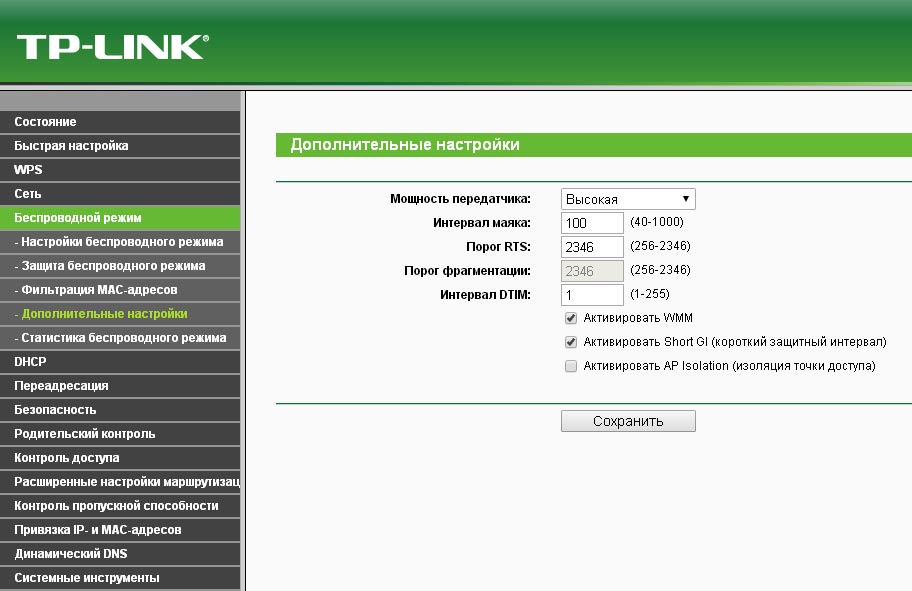
Wybierz zakładkę "Wireless" - zakładkę "Advanced Wireless" po lewej stronie.
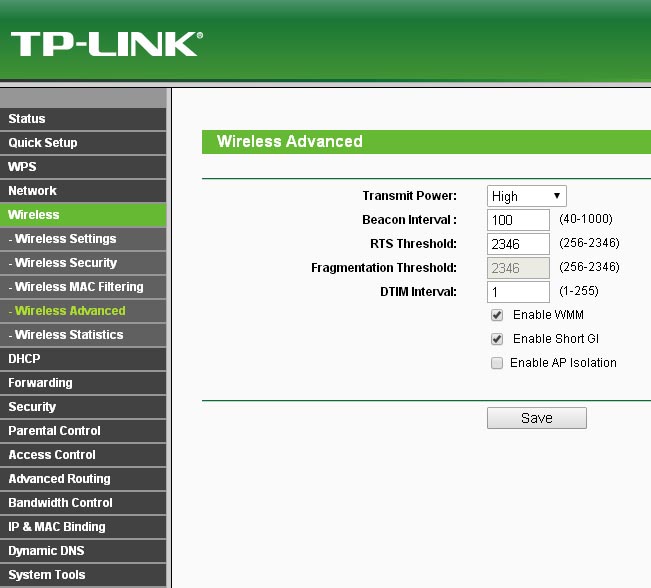
- Moc nadajnika (Moc nadawania) - Tutaj możesz określić moc transmisji routera. Możesz wybrać: Wysoki, Średni lub Niski. Wartością domyślną jest "Wysoka", zaleca się pozostawienie tej wartości.
- Okres Beacon Interval - Pakiety sygnałów to pakiety wysyłane przez router w celu synchronizacji sieci bezprzewodowej. Interwał pakietów sygnalizacyjnych określa przedział czasowy wysyłania pakietów sygnalizacyjnych. Możesz ustawić wartości w zakresie 40-1000 milisekund. Wartością domyślną jest 100.
- Próg RTS (próg RTS) - Tutaj możesz ustawić próg dla RTS (żądanie wysyłki). Jeśli pakiet jest większy niż rozmiar ustawiony przez próg RTS, router przesyła bloki RTS do określonej stacji odbiorczej i koordynuje wysyłanie bloków danych. Domyślna wartość to: 2346.
- Próg fragmentacji (próg fragmentacji) - Ta wartość to maksymalny rozmiar, po którym pakiety będą pofragmentowane. Ustawienie zbyt małego progu fragmentacji może spowodować niską wydajność sieci z powodu nadmiernej liczby pakietów. Sugeruje się wskazanie "2346" jako zalecanej wartości; Ta wartość jest ustawiona domyślnie.
- Interwał DTIM - Ta wartość określa interwał wysyłania "Wiadomości o dostarczeniu ruchu" (DTIM). Można ustawić wartość w zakresie od 1 do 255 przedziałów czasowych pakietu sygnału. Wartością domyślną jest 1, co oznacza, że odstęp DTIM jest równy interwału przedziału czasu transmisji.
- Włącz WMM (Enable WMM) - Funkcja WMM zapewnia wysyłanie wiadomości o najwyższym priorytecie. Zdecydowanie zaleca się włączenie tej funkcji.
- Włącz krótki GI (Enable Short GI) - Ta funkcja jest również zalecana, ponieważ pozwala zwiększyć przepustowość, zmniejszając czas trwania pasma filtrowania.
- Włącz izolację AP (Enable AP Isolation) - Izoluje wszystkie podłączone stacje bezprzewodowe w taki sposób, aby stacje bezprzewodowe mogły komunikować się ze sobą tylko przez WLAN. Ta funkcja jest wyłączona, gdy włączony jest tryb WDS / Bridge.

















